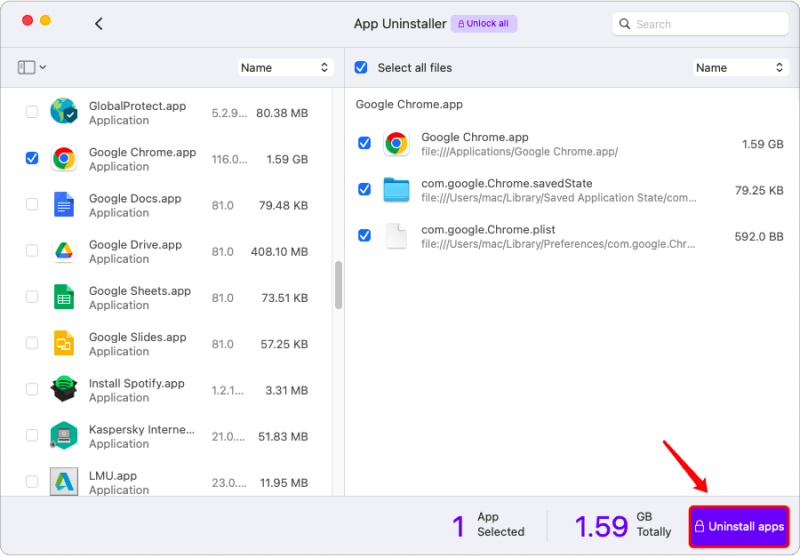Jak aktywować oprogramowanie?
1. Kliknij „Odblokuj wszystko” w górnej części głównego interfejsu.
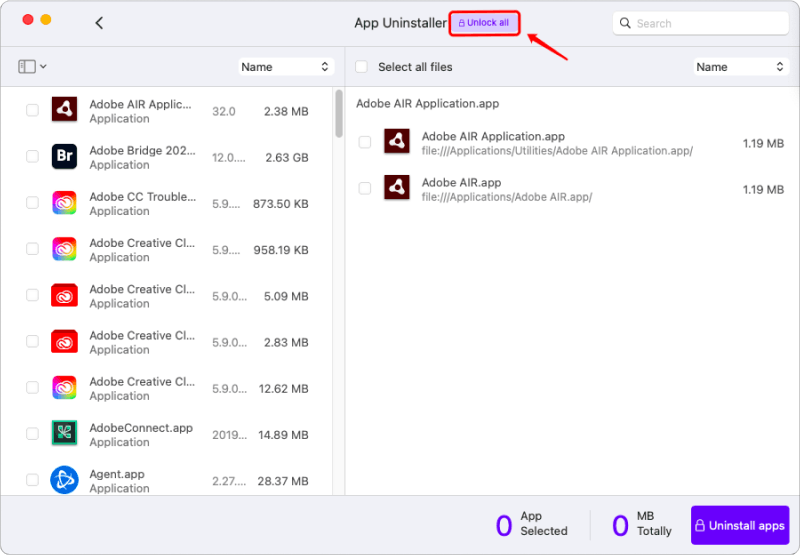
2. Kliknij przycisk „Aktywacja”, aby rozpocząć aktywację oprogramowania.
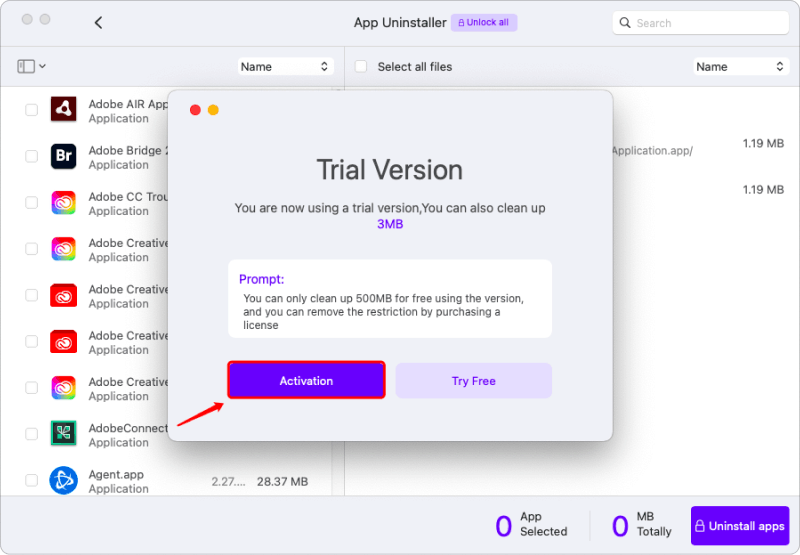
3. Wybierz opcję „Kup licencję”, jeśli jej nie masz.

4. Po otrzymaniu wiadomości e-mail z licencją wybierz opcję „Masz licencję”. Wpisz klucz licencyjny i adres e-mail podany podczas zakupu.
5. Następnie kliknij „Aktywuj teraz”, aby zakończyć rejestrację.
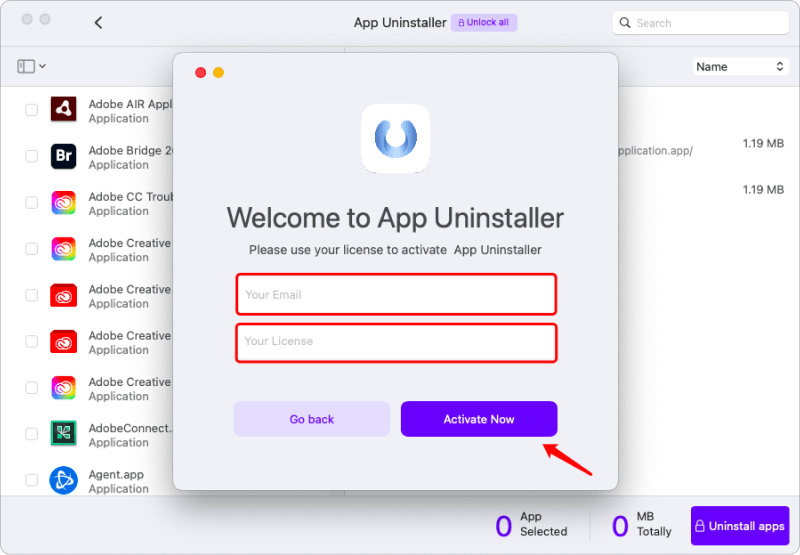
Jak całkowicie odinstalować aplikacje na komputerze Mac?
Krok 1. Skanuj aplikacje
Możesz rozpocząć proces dezinstalacji, klikając ikonę „+”, aby znaleźć niechciane aplikacje z plików. Możesz też po prostu kliknąć „Pokaż wszystkie aplikacje”, aby umożliwić oprogramowaniu przeskanowanie wszystkich aplikacji na komputerze Mac.
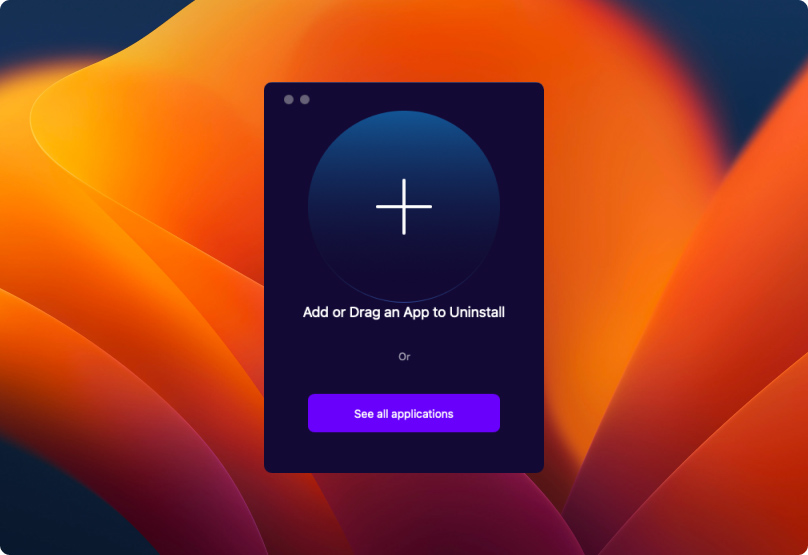
Krok 2. Wybierz Aplikacje
Gdy oprogramowanie zakończy skanowanie, po lewej stronie interfejsu zobaczysz listę zainstalowanych aplikacji. Następnie możesz wybrać aplikacje, które chcesz odinstalować, klikając kwadratowe pole obok nich. Możesz też wpisać nazwę aplikacji w pasku wyszukiwania w prawym górnym rogu, aby ją znaleźć. Jeśli nie masz pojęcia, jakie aplikacje odinstalować, możesz kliknąć ikonę w lewym górnym rogu, aby odfiltrować „zainstalowane, wybrane, nieużywane i nieuruchomione aplikacje”.
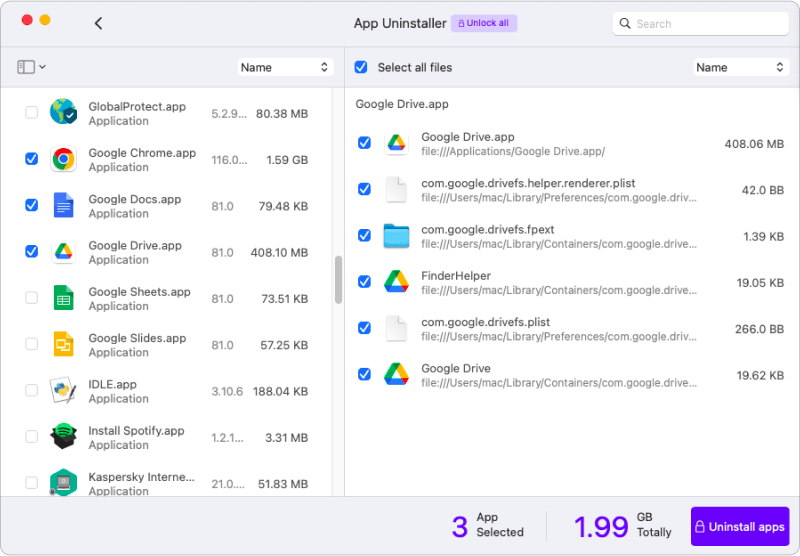
Krok 3. Sprawdź pliki aplikacji
Po wybraniu aplikacji wszystkie powiązane z nią pliki zostaną wyświetlone po prawej stronie interfejsu. Jeśli nie chcesz zachować żadnego z plików, możesz po prostu kliknąć „Wybierz wszystkie pliki”. Jeśli jednak chcesz przechowywać ważne pliki przez cały dzień, możesz odznaczyć te, które chcesz zachować.
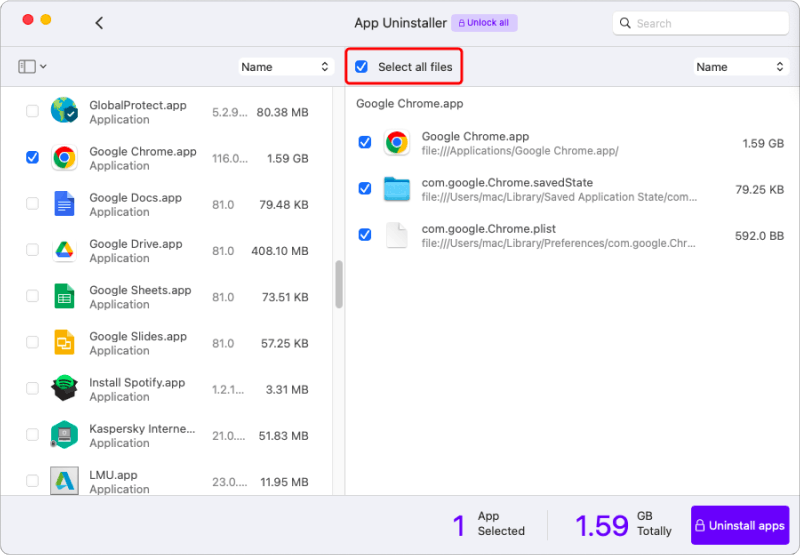
Krok 4. Potwierdź odinstalowanie
Na koniec kliknij przycisk „Odinstaluj aplikację” w prawym dolnym rogu, aby potwierdzić i rozpocząć dezinstalację. Po zakończeniu pojawi się okno z informacją o ilości wolnego miejsca.